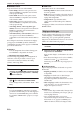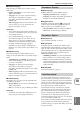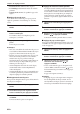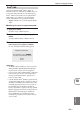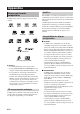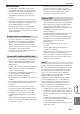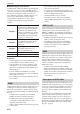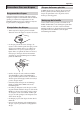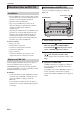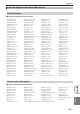Operation Manual
Chapitre 10: Réglages initiaux
58 Fr
■ HDMI Resolution
Règle résolution de la sortie vidéo HDMI.
• 1920 x 1080p: Choisissez cette option si votre
téléviseur HDMI est compatible avec le format
vidéo progressif 1080p.
• 1920 x 1080i: Choisissez cette option si votre
téléviseur HDMI est compatible avec le format
vidéo entrelacé 1080i.
• 1280 x 720p: Choisissez cette option si votre
téléviseur HDMI est compatible avec le format
vidéo progressif 720p.
• 720 x 480p (NTSC), 720 x 576p (PAL) (par
défaut): Choisissez cette option si votre téléviseur
HDMI est compatible avec le format vidéo
progressif 480p ou 576p.
• 720 x 480i (NTSC), 720 x 576i (PAL): Choisissez
cette option si votre téléviseur HDMI est
compatible avec le format vidéo entrelacé 480i ou
576i.
Pour changer la résolution, sélectionnez un réglage
puis appuyez sur ENTER. Quand la demande de
confirmation apparaît à l’écran, appuyez sur ENTER
pour valider votre choix.
Remarques:
•Lors du changement de résolution, l’image peut
être défaillante et disparaître un instant.
• Initialisation des réglages HDMI
Si aucune image n’apparaît après le changement de
résolution, suivez la procédure ci-dessous pour
retrouver la résolution par défaut: 720 x 480p
(NTSC), 720 x 576p (PAL).
1 Mettez le DRX-730 en veille.
2 Maintenez Arrêt ( ) enfoncé sur le DRX-730,
appuyez sur STANDBY/ON et maintenez Arrêt
() enfoncé jusqu’à ce que “DVD — NO REQ.”
apparaisse à l’écran.
3 Appuyez plusieurs fois sur Lecture/Pause
(/) pour sélectionner “HDMI CLEAR”.
Si vous changez d’avis, sélectionnez “DVD — NO
REQ.”.
4 Appuyez sur STANDBY/ON.
La résolution HDMI est ramenée à son réglage
par défaut et le DRX-730 passe en veille. Appuyez
de nouveau sur STANDBY/ON pour le rallumer.
Le paramètre “HDMI Audio” (page 13) est coupé
(“Off ”).
■ HDMI Color
Détermine le mode de couleur HDMI.
• Full range RGB: Produit des blancs éclatants et
des noirs profonds.
• RGB: Optez pour ce réglage si les parties noires et
blanches de l’image sont trop prononcées avec le
réglage “Full range RGB”.
• Component: Il s’agit du format vidéo
composantes standard utilisé par les éléments
HDMI.
Le réglage par défaut varie en fonction de l’élément
HDMI branché.
Pour les réglages Other Languages des paramètres
“Au d i o L a n g u a g e”, “ Su b title Language” et “DVD
Menu Lang.”, vous pouvez également spécifier la
langue avec les abréviations à 2 lettres ou les codes à 4
chiffres de la liste fournie à la page 67.
1 Sélectionnez “Other Languages” puis appuyez
sur ENTER.
2 Utilisez les boutons / pour sélectionner la
langue avec son abréviation.
Pour certaines langues, seul le numéro de code est
affiché.
•Pour choisir une langue avec le code à 4 chiffres,
utilisez les boutons / ou les boutons
numérotés pour entrer le code puis appuyez sur
ENTER.
■ Audio Language
Règle la langue par défaut de la bande son pour les
DVD vidéo.
• English (par défaut): La bande son est en anglais
si disponible.
• Languages: La bande son est dans la langue
sélectionnée si disponible. (Les langues
disponibles dépendent de l’endroit où vous acheté
le DRX-730).
• Other Languages: Utilisez les abréviations et les
codes de la liste p. 67 pour sélectionner des
langues non reprises ci-dessus.
Remarques:
•Avec certains disques DVD vidéo, la langue de la
bande son est déterminée par le disque, quel que
soit le réglage choisi ici.
•Avec certains DVD vidéo, vous pouvez
sélectionner la langue de la bande son dans un
menu. Dans ce cas, appuyez sur MENU pour
afficher le menu et choisissez la langue voulue.
Réglages de langue